Linux查看系统信息
9个Linux查看系统硬件信息命令(实例详解)
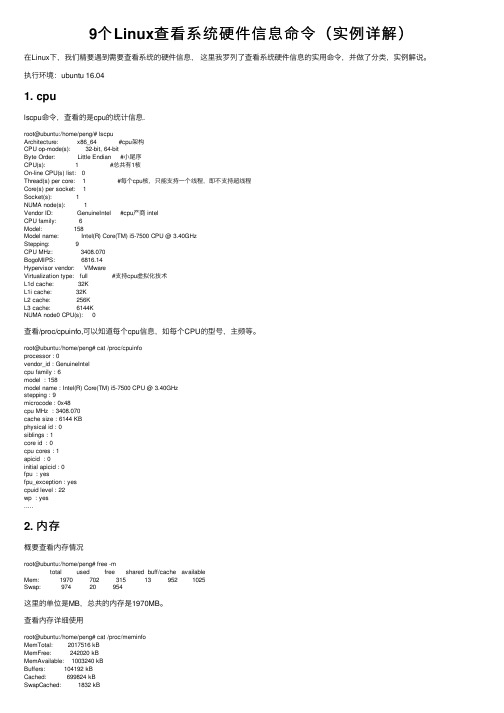
9个Linux查看系统硬件信息命令(实例详解)在Linux下,我们精要遇到需要查看系统的硬件信息,这⾥我罗列了查看系统硬件信息的实⽤命令,并做了分类,实例解说。
执⾏环境:ubuntu 16.041. cpulscpu命令,查看的是cpu的统计信息.root@ubuntu:/home/peng/# lscpuArchitecture: x86_64 #cpu架构CPU op-mode(s): 32-bit, 64-bitByte Order: Little Endian #⼩尾序CPU(s): 1 #总共有1核On-line CPU(s) list: 0Thread(s) per core: 1 #每个cpu核,只能⽀持⼀个线程,即不⽀持超线程Core(s) per socket: 1Socket(s): 1NUMA node(s): 1Vendor ID: GenuineIntel #cpu产商 intelCPU family: 6Model: 158Model name: Intel(R) Core(TM) i5-7500 CPU @ 3.40GHzStepping: 9CPU MHz: 3408.070BogoMIPS: 6816.14Hypervisor vendor: VMwareVirtualization type: full #⽀持cpu虚拟化技术L1d cache: 32KL1i cache: 32KL2 cache: 256KL3 cache: 6144KNUMA node0 CPU(s): 0查看/proc/cpuinfo,可以知道每个cpu信息,如每个CPU的型号,主频等。
root@ubuntu:/home/peng# cat /proc/cpuinfoprocessor : 0vendor_id : GenuineIntelcpu family : 6model : 158model name : Intel(R) Core(TM) i5-7500 CPU @ 3.40GHzstepping : 9microcode : 0x48cpu MHz : 3408.070cache size : 6144 KBphysical id : 0siblings : 1core id : 0cpu cores : 1apicid : 0initial apicid : 0fpu : yesfpu_exception : yescpuid level : 22wp : yes.....2. 内存概要查看内存情况root@ubuntu:/home/peng# free -mtotal used free shared buff/cache availableMem: 1970 702 315 13 952 1025Swap: 974 20 954这⾥的单位是MB,总共的内存是1970MB。
系统信息查询Linux终端命令uname和lsbrelease的解析
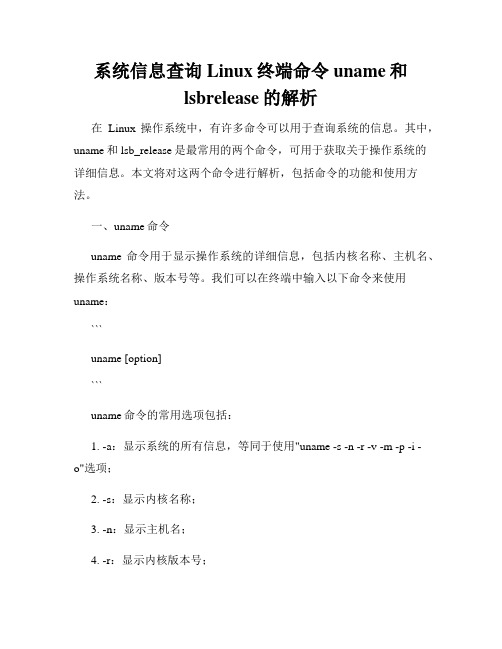
系统信息查询Linux终端命令uname和lsbrelease的解析在Linux操作系统中,有许多命令可以用于查询系统的信息。
其中,uname和lsb_release是最常用的两个命令,可用于获取关于操作系统的详细信息。
本文将对这两个命令进行解析,包括命令的功能和使用方法。
一、uname命令uname命令用于显示操作系统的详细信息,包括内核名称、主机名、操作系统名称、版本号等。
我们可以在终端中输入以下命令来使用uname:```uname [option]```uname命令的常用选项包括:1. -a:显示系统的所有信息,等同于使用"uname -s -n -r -v -m -p -i -o"选项;2. -s:显示内核名称;3. -n:显示主机名;4. -r:显示内核版本号;5. -v:显示内核发布日期;6. -m:显示计算机类型;7. -p:显示处理器类型;8. -i:显示硬件平台;9. -o:显示操作系统名称;例如,如果我们想要查看操作系统的版本号,可以在终端中输入以下命令:```uname -r```这将返回操作系统的内核版本号。
二、lsb_release命令lsb_release命令是Linux Standard Base (LSB) 的一部分,用于显示LSB信息,包括操作系统的标识、版本号等。
我们可以在终端中输入以下命令来使用lsb_release:```lsb_release [option]```lsb_release命令的常用选项包括:1. -a:显示所有信息,包括操作系统的标识、版本号、发行号、发行日期等;2. -i:显示操作系统的标识;3. -r:显示操作系统的版本号;4. -c:显示操作系统的发行号;5. -d:显示操作系统的描述信息;6. -m:显示操作系统的发行日期;例如,如果我们想要查看操作系统的版本号,可以在终端中输入以下命令:```lsb_release -r```这将返回操作系统的版本号。
Linu操作系统查看服务器系统信息命令linu系统
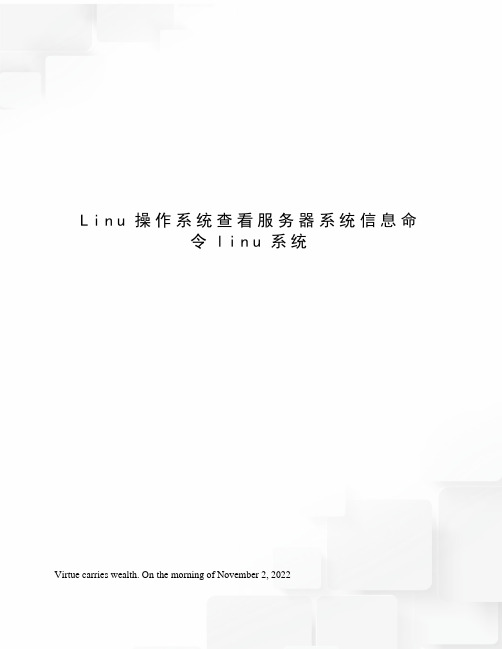
L i n u操作系统查看服务器系统信息命令l i n u系统Virtue carries wealth. On the morning of November 2, 2022Linux操作系统查看服务器系统信息命令linux系统系统:uname-a查看内核/操作系统/CPU信息head-n1/etc/issue查看操作系统版本cat/proc/cpuinfo查看CPU信息hostname查看计算机名lspci-tv列出所有PCI设备lsusb-tv列出所有USB设备lsmod列出加载的内核模块env查看环境变量资源:free-m查看内存使用量和交换区使用量df-h查看各分区使用情况du-sh<目录名>查看指定目录的大小grepMemTotal/proc/meminfo查看内存总量grepMemFree/proc/meminfo查看空闲内存量uptime查看系统运行时间、用户数、负载cat/proc/loadavg查看系统负载磁盘和分区:mount|column-t查看挂接的分区状态fdisk-l查看所有分区swapon-s查看所有交换分区hdparm-i/dev/hda查看磁盘参数仅适用于IDE设备dmesg|grepIDE查看启动时IDE设备检测状况网络:ifconfig查看所有网络接口的属性iptables-L查看防火墙设置route-n查看路由表netstat-lntp查看所有监听端口netstat-antp查看所有已经建立的连接netstat-s查看网络统计信息用户:w查看活动用户id<用户名>查看指定用户信息last查看用户登录日志cut-d:-f1/etc/passwd查看系统所有用户cut-d:-f1/etc/group查看系统所有组crontab-l查看当前用户的计划任务服务:chkconfig--list列出所有系统服务chkconfig--list|grepon列出所有启动的系统服务目录:pushd.将当前目录入栈popd回到上一次入栈的目录技术门户网,为中国Unix/Linux软件开发者建造一个属于我们的互联网家园,为中国Unix/Linux的发展撑起一片蓝天。
linux系统信息查询命令集

linux系统信息查询命令集1.查看内核版本命令:[root@test asianux-release]# cat /proc/version2.查看linux系统版本1)[root@test asianux-release]# lsb_release -aLSB Version: 3.0Distributor ID: AsianuxDescription: Asianux release 2.0 (Trinity SP2)Release: 2.0Codename: TrinitySP22)[root@test etc]# ls -trl /etc/*release*-rw-r--r-- 1 root root 18 8?? 5 2005 lsb-release-rw-r--r-- 1 root root 56 11?? 16 2006 redhat-release-rw-r--r-- 1 root root 45 11?? 24 2006 redflag-release-rw-r--r-- 1 root root 33 11?? 24 2006 miraclelinux-release-rw-r--r-- 1 root root 41 11?? 24 2006 haansoft-release-rw-r--r-- 1 root root 34 11?? 30 2006 asianux-release3)[root@test etc]# rpm -q redhat-releaseredhat-release-4AS-5.5.1AX3.查看系统是32位还是64位1)[root@test etc]# getconf LONG_BIT32[root@test ~]# getconf WORD_BIT322)[root@test etc]# file /sbin/init/sbin/init: ELF 32-bit LSB executable, Intel 80386, version 1 (SYSV), for GNU/Linux 2.2.5, dynamically linked (uses shared libs), stripped4.查看路由表[root@test ~]# netstat -rnKernel IP routing tableDestination Gateway Genmask Flags MSS Window irtt Iface192.168.1.0 0.0.0.0 255.255.255.0 U 0 0 0 eth00.0.0.0 192.168.1.1 0.0.0.0 UG 0 0 0 eth05.查看打开了哪些端口[root@test ~]# netstat -anActive Internet connections (servers and established)Proto Recv-Q Send-Q Local Address Foreign Address Statetcp 0 0 0.0.0.0:6000 0.0.0.0:* LISTENtcp 0 0 0.0.0.0:113 0.0.0.0:* LISTENtcp 0 0 0.0.0.0:21 0.0.0.0:* LISTENtcp 0 0 0.0.0.0:23 0.0.0.0:* LISTENtcp 0 0 127.0.0.1:34220 127.0.0.1:1158 ESTABLISHEDtcp 0 0 127.0.0.1:34216 127.0.0.1:1158 ESTABLISHEDtcp 0 0 127.0.0.1:34153 127.0.0.1:1521 ESTABLISHEDtcp 0 0 127.0.0.1:34218 127.0.0.1:1521 ESTABLISHEDtcp 0 0 127.0.0.1:34201 127.0.0.1:1521 ESTABLISHEDtcp 0 0 :::32768 :::* LISTENtcp 0 0 :::3938 :::* LISTENtcp 0 0 :::1158 :::* LISTENtcp 0 0 :::5520 :::* LISTENtcp 0 0 :::6000 :::* LISTENtcp 0 0 :::1521 :::* LISTENtcp 0 0 :::22 :::* LISTENtcp 0 0 ::1:34211 ::1:34210 TIME_W AITtcp 0 0 ::ffff:192.168.1.88:22 ::ffff:192.168.1.54:53041 ESTABLISHED tcp 0 0 ::ffff:127.0.0.1:1521 ::ffff:127.0.0.1:34153 ESTABLISHEDtcp 0 52 ::ffff:192.168.1.88:22 ::ffff:192.168.1.54:53021 ESTABLISHED tcp 0 0 ::ffff:127.0.0.1:1521 ::ffff:127.0.0.1:34201 ESTABLISHEDtcp 67 0 ::ffff:127.0.0.1:1158 ::ffff:127.0.0.1:34220 ESTABLISHEDtcp 67 0 ::ffff:127.0.0.1:1158 ::ffff:127.0.0.1:34216 ESTABLISHEDtcp 0 0 ::ffff:127.0.0.1:1521 ::ffff:127.0.0.1:34218 ESTABLISHED udp 0 0 192.168.1.88:9022 202.103.24.68:53 ESTABLISHED udp 0 304 192.168.1.88:9024 202.103.44.150:53 ESTABLISHED udp 0 0 ::1:9003 :::*udp 0 0 ::1:9004 :::*udp 0 0 ::1:9005 :::*udp 0 0 :::9010 :::*Active UNIX domain sockets (servers and established)Proto RefCnt Flags Type State I-Node Pathunix 2 [ ACC ] STREAM LISTENING 65085 /var/tmp/.oracle/s#13317.1 unix 2 [ ACC ] STREAM LISTENING 65087 /var/tmp/.oracle/s#13317.2 unix 2 [ ACC ] STREAM LISTENING 5914 /tmp/.font-unix/fs7100 unix 2 [ ACC ] STREAM LISTENING 7147 /tmp/.X11-unix/X0unix 2 [ ] DGRAM 6010 @/var/run/hal/hotplug_socketunix 2 [ ACC ] STREAM LISTENING 5680 /var/run/acpid.socketunix 5 [ ] DGRAM 5543 /dev/logunix 2 [ ] DGRAM 3141 @udevdunix 2 [ ACC ] STREAM LISTENING 5977 /var/run/dbus/system_bus_socket unix 2 [ ] DGRAM 67520unix 2 [ ] STREAM CONNECTED 67359unix 3 [ ] STREAM CONNECTED 7627 /tmp/.X11-unix/X0unix 3 [ ] STREAM CONNECTED 7626unix 3 [ ] STREAM CONNECTED 7612 /tmp/.font-unix/fs7100unix 3 [ ] STREAM CONNECTED 7611unix 3 [ ] STREAM CONNECTED 7616 /tmp/.X11-unix/X0unix 3 [ ] STREAM CONNECTED 7153unix 3 [ ] STREAM CONNECTED 6009 /var/run/dbus/system_bus_socket unix 3 [ ] STREAM CONNECTED 6008unix 3 [ ] STREAM CONNECTED 5980unix 3 [ ] STREAM CONNECTED 5979unix 2 [ ] DGRAM 5842unix 2 [ ] DGRAM 5804unix 2 [ ] DGRAM 5551查看端口对应的服务[oracle@test ~]$ cat /etc/services | grep -w "21"# 21 is registered to ftp, but also used by fspftp 21/tcpftp 21/udp fsp fspd。
Linux 操作系统查看服务器系统信息命令(linux系统)

Linux 操作系统查看服务器系统信息命令(linux系统)linux软件开发系统:# uname -a # 查看内核/操作系统/CPU信息# head -n 1 /etc/issue # 查看操作系统版本# cat /proc/cpuinfo # 查看CPU信息# hostname # 查看计算机名# lspci -tv # 列出所有PCI设备# lsusb -tv # 列出所有USB设备# lsmod # 列出加载的内核模块# env # 查看环境变量资源:# free -m # 查看内存使用量和交换区使用量# df -h # 查看各分区使用情况# du -sh <目录名> # 查看指定目录的大小# grep MemTotal /proc/meminfo # 查看内存总量# grep MemFree /proc/meminfo # 查看空闲内存量# uptime # 查看系统运行时间、用户数、负载# cat /proc/loadavg # 查看系统负载磁盘和分区:# mount | column -t # 查看挂接的分区状态# fdisk -l # 查看所有分区# swapon -s # 查看所有交换分区# hdparm -i /dev/hda # 查看磁盘参数(仅适用于IDE设备) # dmesg | grep IDE # 查看启动时IDE设备检测状况网络:# ifconfig # 查看所有网络接口的属性# iptables -L # 查看防火墙设置# route -n # 查看路由表# netstat -lntp # 查看所有监听端口# netstat -antp # 查看所有已经建立的连接# netstat -s # 查看网络统计信息用户:# w # 查看活动用户# id <用户名> # 查看指定用户信息# last # 查看用户登录日志# cut -d: -f1 /etc/passwd # 查看系统所有用户# cut -d: -f1 /etc/group # 查看系统所有组# crontab -l # 查看当前用户的计划任务服务:# chkconfig --list # 列出所有系统服务# chkconfig --list | grep on # 列出所有启动的系统服务目录:#pushd . #将当前目录入栈#popd #回到上一次入栈的目录中国Unix/Linux软件开发联盟技术门户网,为中国Unix/Linux软件开发者建造一个属于我们的互联网家园,为中国Unix/Linux的发展撑起一片蓝天。
如何在Linux终端中进行系统信息查看
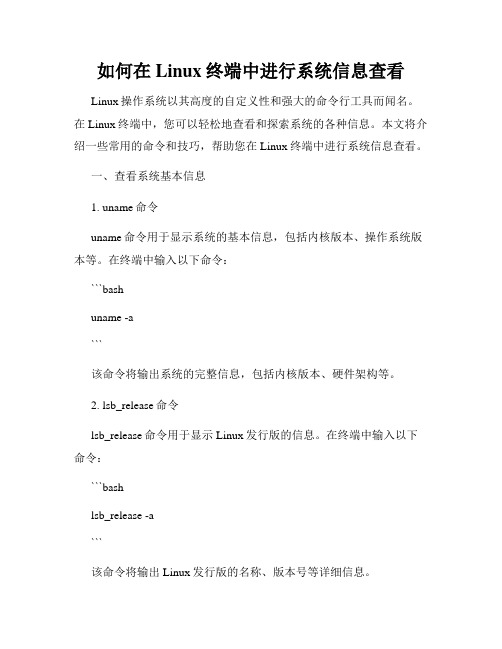
如何在Linux终端中进行系统信息查看Linux操作系统以其高度的自定义性和强大的命令行工具而闻名。
在Linux终端中,您可以轻松地查看和探索系统的各种信息。
本文将介绍一些常用的命令和技巧,帮助您在Linux终端中进行系统信息查看。
一、查看系统基本信息1. uname命令uname命令用于显示系统的基本信息,包括内核版本、操作系统版本等。
在终端中输入以下命令:```bashuname -a```该命令将输出系统的完整信息,包括内核版本、硬件架构等。
2. lsb_release命令lsb_release命令用于显示Linux发行版的信息。
在终端中输入以下命令:```bashlsb_release -a```该命令将输出Linux发行版的名称、版本号等详细信息。
3. cat /etc/os-release命令该命令用于显示操作系统的信息。
在终端中输入以下命令:```bashcat /etc/os-release```该命令将输出操作系统的名称、版本号等详细信息。
二、查看硬件信息1. lscpu命令lscpu命令用于显示系统的CPU信息。
在终端中输入以下命令:```bashlscpu```该命令将输出CPU的型号、架构、核心数等详细信息。
2. lsusb命令lsusb命令用于显示系统中连接的USB设备信息。
在终端中输入以下命令:```bashlsusb该命令将输出USB设备的厂商、型号等详细信息。
3. lspci命令lspci命令用于显示系统中PCI设备的信息。
在终端中输入以下命令:```bashlspci```该命令将输出PCI设备的厂商、型号等详细信息。
三、查看内存和磁盘信息1. free命令free命令用于显示系统的内存使用情况。
在终端中输入以下命令:```bashfree -h```该命令将输出系统的总内存、已使用内存和空闲内存等详细信息。
2. df命令df命令用于显示磁盘的使用情况。
在终端中输入以下命令:```bash```该命令将输出磁盘分区的大小、已使用空间和可用空间等详细信息。
使用Linux终端来查看系统信息

使用Linux终端来查看系统信息Linux终端是Linux操作系统中一个重要的工具,通过它可以方便地查看系统的各种信息。
本文将以使用Linux终端查看系统信息为主题,介绍几种常见的命令和方法。
1. 查看系统版本信息使用以下命令可以查看当前Linux系统的版本信息:```lsb_release -a```该命令会显示系统的发行版本、版本号、描述等详细信息,包括系统的内核版本等。
2. 查看CPU信息若要查看系统的CPU信息,可以使用`lscpu`命令:```lscpu```该命令能够显示CPU的型号、架构、频率、缓存大小等详细信息。
3. 查看内存信息使用以下命令可以查看系统的内存使用情况:```free -h```该命令将以人类可读的方式显示系统内存的容量、已使用量和剩余量等信息。
4. 查看硬盘信息若要查看系统的硬盘信息,可以使用`df`命令:```df -h```该命令将显示系统所有挂载的硬盘分区的使用情况,包括分区的总容量、已使用量和剩余量等详细信息。
5. 查看网络信息如果要查看系统的网络信息,可以使用命令`ip addr`:```ip addr```该命令将显示系统的网络接口信息,包括接口名称、IP地址、MAC地址等。
6. 查看正在运行的进程若要查看系统中正在运行的进程,可以使用`ps`命令:```ps -aux```该命令将列出系统中所有的进程,并显示每个进程的详细信息,包括进程的ID、所属用户、运行状态等。
7. 查看系统日志Linux系统的日志记录了系统在运行过程中的各种事件和错误信息。
可以使用`journalctl`命令查看系统日志:```journalctl -xe```该命令将显示最近的系统日志信息,包括日志的级别、时间、来源等。
8. 查看网络连接信息若要查看系统的网络连接信息,可以使用命令`netstat`:```netstat -tuln```该命令将显示当前系统的网络连接状态,包括本地地址、远程地址、连接状态等信息。
Linux查看服务器系统信息命令

Linux查看服务器系统信息命令系统:# uname -a # 查看内核/操作系统/CPU信息# head -n 1 /etc/issue # 查看操作系统版本# cat /proc/cpuinfo # 查看CPU信息# hostname # 查看计算机名# lspci -tv # 列出所有PCI设备# lsusb -tv # 列出所有USB设备# lsmod # 列出加载的内核模块# env # 查看环境变量资源:# free -m # 查看内存使用量和交换区使用量# df -h # 查看各分区使用情况# du -sh <目录名> # 查看指定目录的大小# grep MemTotal /proc/meminfo # 查看内存总量# grep MemFree /proc/meminfo # 查看空闲内存量# uptime # 查看系统运行时间、用户数、负载# cat /proc/loadavg # 查看系统负载磁盘和分区:# mount | column -t # 查看挂接的分区状态# fdisk -l # 查看所有分区# swapon -s # 查看所有交换分区# hdparm -i /dev/hda # 查看磁盘参数(仅适用于IDE设备) # dmesg | grep IDE # 查看启动时IDE设备检测状况网络:# ifconfig # 查看所有网络接口的属性# iptables -L # 查看防火墙设置# route -n # 查看路由表# netstat -lntp # 查看所有监听端口# netstat -antp # 查看所有已经建立的连接# netstat -s # 查看网络统计信息用户:# w # 查看活动用户# id <用户名> # 查看指定用户信息# last # 查看用户登录日志# cut -d: -f1 /etc/passwd # 查看系统所有用户# cut -d: -f1 /etc/group # 查看系统所有组# crontab -l # 查看当前用户的计划任务服务:# chkconfig --list # 列出所有系统服务# chkconfig --list | grep on # 列出所有启动的系统服务目录:#pushd . #将当前目录入栈#popd #回到上一次入栈的目录。
如何在Linux终端查看系统信息uname和to命令

如何在Linux终端查看系统信息uname和to命令如何在Linux终端查看系统信息在Linux系统中,了解系统的一些基本信息是非常重要的。
通过查看系统信息,我们可以获取有关操作系统版本、内核版本、硬件配置等详细信息。
在Linux终端中,uname和to命令是两个常用且有效的工具,可以帮助我们查看系统信息。
本文将详细介绍如何使用这两个命令来获取Linux系统的相关信息。
1. uname命令uname命令用于显示系统信息,如内核名称、节点名称、操作系统名称、操作系统版本号以及硬件类型等。
在终端中输入以下命令即可查看系统的基本信息:```uname -a```上述命令将显示出系统的完整信息,包括内核名称、主机名称、内核版本号、操作系统版本等。
如果只需要查看某个特定的信息,可以使用uname命令的不同选项。
以下是一些常用的选项及其功能:- `-s`:显示内核名称。
- `-n`:显示网络中的主机名称。
- `-r`:显示内核的版本号。
- `-v`:显示操作系统的版本。
- `-m`:显示硬件的名称。
- `-p`:显示处理器的类型。
示例:如果需要查看内核的版本号,可以在终端中输入以下命令:```uname -r```2. to命令to命令是一个轻量级的系统信息工具,用于显示系统的详细信息。
在终端中输入以下命令即可执行to命令:```to```to命令将以表格的形式显示系统的详细信息,包括操作系统版本、内核版本、处理器信息、内存使用情况、硬盘使用情况等。
通过to命令,我们可以直观地了解系统的整体情况。
3. 高级系统信息除了uname和to命令,还有一些其他命令可以在Linux终端中查看系统信息。
以下是一些常用的命令及其简要介绍:- `cat /etc/lsb-release`:显示操作系统的发行版本。
- `cat /proc/cpuinfo`:显示CPU的详细信息。
- `cat /proc/meminfo`:显示内存的详细信息。
如何查看Linux系统使用的版本信息
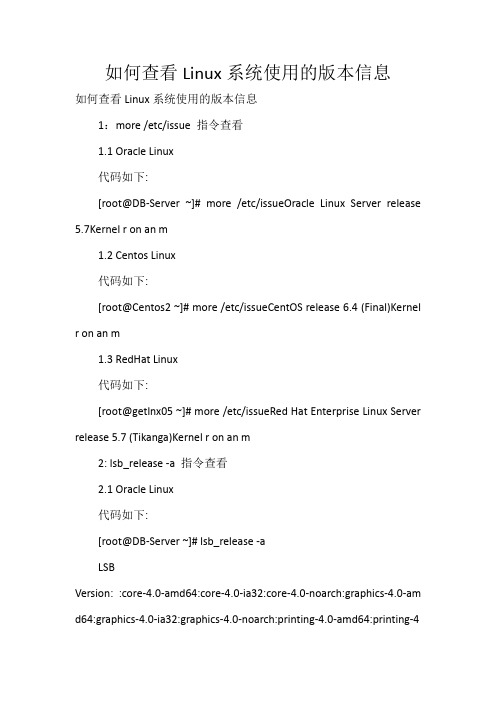
如何查看Linux系统使用的版本信息如何查看Linux系统使用的版本信息1:more /etc/issue 指令查看1.1 Oracle Linux代码如下:[root@DB-Server ~]# more /etc/issueOracle Linux Server release 5.7Kernel r on an m1.2 Centos Linux代码如下:[root@Centos2 ~]# more /etc/issueCentOS release 6.4 (Final)Kernel r on an m1.3 RedHat Linux代码如下:[root@getlnx05 ~]# more /etc/issueRed Hat Enterprise Linux Server release 5.7 (Tikanga)Kernel r on an m2: lsb_release -a 指令查看2.1 Oracle Linux代码如下:[root@DB-Server ~]# lsb_release -aLSBVersion: :core-4.0-amd64:core-4.0-ia32:core-4.0-noarch:graphics-4.0-am d64:graphics-4.0-ia32:graphics-4.0-noarch:printing-4.0-amd64:printing-4.0-ia32:printing-4.0-noarchDistributor ID: EnterpriseEnterpriseServerDescription: Enterprise Linux Enterprise Linux Server release 5.7 (Carthage)Release: 5.7Codename: Carthage2.2 Centos Linux代码如下:[root@Centos2 ~]# lsb_release -aLSBVersion: :base-4.0-amd64:base-4.0-noarch:core-4.0-amd64:core-4.0-noa rch:graphics-4.0-amd64:graphics-4.0-noarch:printing-4.0-amd64:printing -4.0-noarchDistributor ID: CentOSDescription: CentOS release 6.4 (Final)Release: 6.4Codename: Final2.3 RedHat Linux代码如下:[root@getlnx05 ~]# lsb_release -aLSBVersion: :core-4.0-amd64:core-4.0-ia32:core-4.0-noarch:graphics-4.0-amd64:graphics-4.0-ia32:graphics-4.0-noarch:printing-4.0-amd64:printing-4 .0-ia32:printing-4.0-noarchDistributor ID: RedHatEnterpriseServerDescription: Red Hat Enterprise Linux Server release 5.7 (Tikanga) Release: 5.7Codename: Tikanga3:cat /etc/redhat-release 指令查看这个指令应当只有部分Linux可以查看,不是全部版本Linux都可以使用该指令3.1 Oracle Linux代码如下:[root@DB-Server ~]# cat /etc/redhat-releaseRed Hat Enterprise Linux Server release 5.7 (Tikanga)[root@DB-Server etc]# cat /etc/*releaseEnterprise Linux Enterprise Linux Server release 5.7 (Carthage)Oracle Linux Server release 5.7Red Hat Enterprise Linux Server release 5.7 (Tikanga)[root@DB-Server etc]# ls /etc/*lease/etc/enterprise-release /etc/oracle-release /etc/redhat-release[root@DB-Server etc]#3.2 Centos Linux代码如下:[root@Centos2 ~]# cat /etc/redhat-releaseCentOS release 6.4 (Final)[root@Centos2 ~]# cat /etc/*releaseCentOS release 6.4 (Final)LSB_VERSION=base-4.0-amd64:base-4.0-noarch:core-4.0-amd64:core-4. 0-noarch:graphics-4.0-amd64:graphics-4.0-noarch:printing-4.0-amd64:pr inting-4.0-noarchCentOS release 6.4 (Final)CentOS release 6.4 (Final)[root@Centos2 ~]# ls /etc/*release/etc/centos-release /etc/lsb-release /etc/redhat-release /etc/system-release[root@Centos2 ~]#3.3 RedHat Linux代码如下:[root@getlnx05 ~]# cat /etc/redhat-releaseRed Hat Enterprise Linux Server release 5.7 (Tikanga)[root@getlnx05 ~]# cat /etc/*releaseRed Hat Enterprise Linux Server release 5.7 (Tikanga)[root@getlnx05 ~]# ls /etc/*release/etc/redhat-release[root@getlnx05 ~]#4 rpm -q redhat-release指令查看,只适用于Redhat Linux 代码如下:[root@getlnx05 ~]# rpm -q redhat-releaseredhat-release-5Server-5.7.0.3。
LINUX操作系统版本怎么看
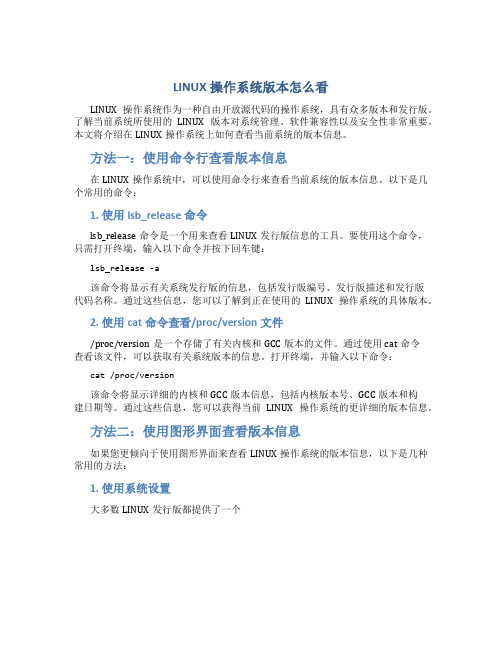
LINUX操作系统版本怎么看
LINUX操作系统作为一种自由开放源代码的操作系统,具有众多版本和发行版。
了解当前系统所使用的LINUX版本对系统管理、软件兼容性以及安全性非常重要。
本文将介绍在LINUX操作系统上如何查看当前系统的版本信息。
方法一:使用命令行查看版本信息
在LINUX操作系统中,可以使用命令行来查看当前系统的版本信息。
以下是几个常用的命令:
1. 使用lsb_release命令
lsb_release命令是一个用来查看LINUX发行版信息的工具。
要使用这个命令,只需打开终端,输入以下命令并按下回车键:
lsb_release -a
该命令将显示有关系统发行版的信息,包括发行版编号、发行版描述和发行版
代码名称。
通过这些信息,您可以了解到正在使用的LINUX操作系统的具体版本。
2. 使用cat命令查看/proc/version文件
/proc/version是一个存储了有关内核和GCC版本的文件。
通过使用cat命令
查看该文件,可以获取有关系统版本的信息。
打开终端,并输入以下命令:cat /proc/version
该命令将显示详细的内核和GCC版本信息,包括内核版本号、GCC版本和构
建日期等。
通过这些信息,您可以获得当前LINUX操作系统的更详细的版本信息。
方法二:使用图形界面查看版本信息
如果您更倾向于使用图形界面来查看LINUX操作系统的版本信息,以下是几种常用的方法:
1. 使用系统设置
大多数LINUX发行版都提供了一个。
Linux服务器操作系统查看命令

Linux服务器操作系统查看命令Linux服务器操作系统的性能分析我们可以通过命令来查看详细信息。
下面由店铺为大家整理了Linux服务器操作系统查看命令,希望对大家有帮助!Linux服务器操作系统查看命令一、linux服务器性能查看1.1 cpu性能查看1、查看物理cpu个数:cat /proc/cpuinfo |grep "physical id"|sort|uniq|wc -l2、查看每个物理cpu中的core个数:cat /proc/cpuinfo |grep "cpu cores"|wc -l3、逻辑cpu的个数:cat /proc/cpuinfo |grep "processor"|wc -l物理cpu个数*核数=逻辑cpu个数(不支持超线程技术的情况下)1.2 内存查看1、查看内存使用情况:#free -mtotal used free shared buffers cachedMem: 3949 2519 1430 0 189 1619-/+ buffers/cache: 710 3239Swap: 3576 0 3576total:内存总数used:已经使用的内存数free:空闲内存数shared:多个进程共享的内存总额- buffers/cache:(已用)的内存数,即used-buffers-cached+ buffers/cache:(可用)的内存数,即free+buffers+cached Buffer Cache用于针对磁盘块的读写;Page Cache用于针对文件inode的读写,这些Cache能有效地缩短I/O系统调用的时间。
对操作系统来说free/used是系统可用/占用的内存;对应用程序来说-/+ buffers/cache是可用/占用内存,因为buffers/cache很快就会被使用。
我们工作时候应该从应用角度来看。
如何在Linux终端中查看系统信息
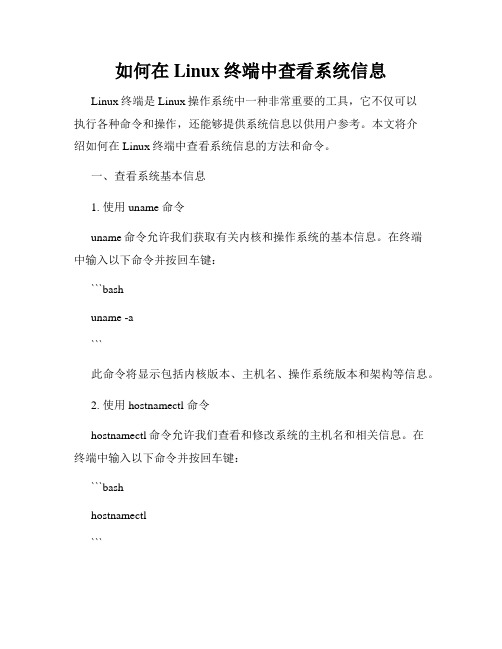
如何在Linux终端中查看系统信息Linux终端是Linux操作系统中一种非常重要的工具,它不仅可以执行各种命令和操作,还能够提供系统信息以供用户参考。
本文将介绍如何在Linux终端中查看系统信息的方法和命令。
一、查看系统基本信息1. 使用 uname 命令uname命令允许我们获取有关内核和操作系统的基本信息。
在终端中输入以下命令并按回车键:```bashuname -a```此命令将显示包括内核版本、主机名、操作系统版本和架构等信息。
2. 使用 hostnamectl 命令hostnamectl命令允许我们查看和修改系统的主机名和相关信息。
在终端中输入以下命令并按回车键:```bashhostnamectl```此命令将显示主机名、操作系统版本、内核版本、硬件架构和时间相关信息。
3. 使用 lsb_release 命令lsb_release命令用于显示当前系统的发行版信息。
在终端中输入以下命令并按回车键:```bashlsb_release -a```此命令将显示操作系统的发行版名称、版本号和描述等信息。
二、查看硬件信息1. 使用 lspci 命令lspci命令用于显示计算机的PCI总线配置信息,包括连接到PCI总线的设备列表。
在终端中输入以下命令并按回车键:```bashlspci```此命令将显示包括设备名称、供应商信息和设备标识等硬件信息。
2. 使用 lsusb 命令lsusb命令用于显示连接到USB总线的设备列表。
在终端中输入以下命令并按回车键:```bashlsusb```此命令将显示包括设备名称、供应商信息和设备标识等USB设备信息。
3. 使用 lscpu 命令lscpu命令用于显示CPU架构和详细信息。
在终端中输入以下命令并按回车键:```bashlscpu```此命令将显示处理器架构、核心数量、线程数量和缓存信息等CPU 相关信息。
三、查看内存和磁盘信息1. 使用 free 命令free命令用于显示系统的内存使用情况。
如何在Linux系统中查看系统硬件信息
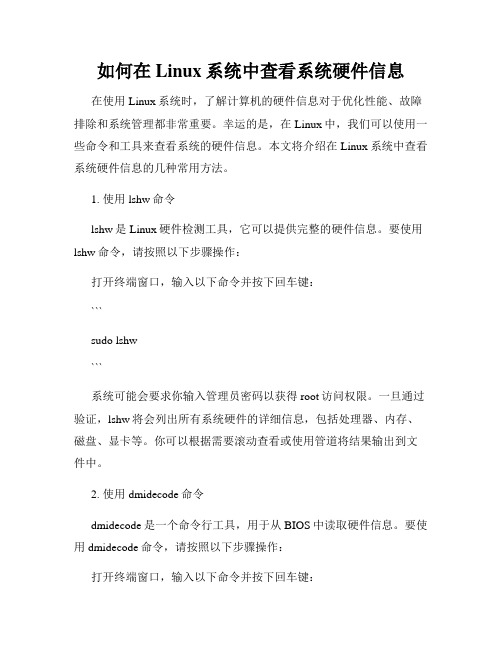
如何在Linux系统中查看系统硬件信息在使用Linux系统时,了解计算机的硬件信息对于优化性能、故障排除和系统管理都非常重要。
幸运的是,在Linux中,我们可以使用一些命令和工具来查看系统的硬件信息。
本文将介绍在Linux系统中查看系统硬件信息的几种常用方法。
1. 使用lshw命令lshw是Linux硬件检测工具,它可以提供完整的硬件信息。
要使用lshw命令,请按照以下步骤操作:打开终端窗口,输入以下命令并按下回车键:```sudo lshw```系统可能会要求你输入管理员密码以获得root访问权限。
一旦通过验证,lshw将会列出所有系统硬件的详细信息,包括处理器、内存、磁盘、显卡等。
你可以根据需要滚动查看或使用管道将结果输出到文件中。
2. 使用dmidecode命令dmidecode是一个命令行工具,用于从BIOS中读取硬件信息。
要使用dmidecode命令,请按照以下步骤操作:打开终端窗口,输入以下命令并按下回车键:sudo dmidecode```dmidecode将显示系统的各种硬件组件的详细信息,包括处理器、内存、磁盘、主板、BIOS等。
通过阅读该命令的输出,你可以了解系统的硬件规格和配置信息。
3. 使用lspci命令lspci是一个用于列出PCI设备信息的命令。
要使用lspci命令,请按照以下步骤操作:打开终端窗口,输入以下命令并按下回车键:```lspci```lspci命令将列出所有PCI设备的信息,包括网络适配器、声卡、显卡、USB控制器等。
你可以根据需要滚动查看或使用管道将结果输出到文件中。
4. 使用lsblk命令lsblk命令可以用来显示系统中所有块设备的信息,包括硬盘、分区和挂载点。
要使用lsblk命令,请按照以下步骤操作:打开终端窗口,输入以下命令并按下回车键:lsblk```lsblk命令将显示系统中所有块设备的树形结构,包括设备名称、大小、挂载点等。
通过阅读该命令的输出,你可以了解系统中存储设备的配置情况。
linux操作系统版本查看命令

linux操作系统版本查看命令在windows下我们查看系统信息直接右击电脑属性就可以查看了.那么在Linux系统中如何查看呢.下面大家与店铺一起来学习一下linux 操作系统版本的查看命令吧。
linux操作系统版本查看命令一.查看内核版本命令:1) [root@SOR_SYS ~]# cat /proc/versionLinux version 2.6.18-238.el5 (mockbuild@) (gcc version 4.1.2 20080704 (Red Hat 4.1.2-50)) #1 SMP Sun Dec 19 14:22:44 EST 2010[root@SOR_SYS ~]#2)[root@SOR_SYS ~]# uname -r2.6.18-238.el53)[root@SOR_SYS ~]# uname -aLinux SOR_ 2.6.18-238.el5 #1 SMP Sun Dec 19 14:22:44 EST 2010 x86_64 x86_64 x86_64 GNU/Linux[root@SOR_SYS ~]#二.查看linux版本:1) 登录到服务器执行 lsb_release -a ,即可列出所有版本信息,例如:[root@SOR_SYS ~]# lsb_release -aLSB Version: :core-4.0-amd64:core-4.0-ia32:core-4.0-noarch:graphics-4.0-amd64:graphics-4.0-ia32:graphics-4.0-noarch:printing-4.0-amd64:printing-4.0-ia32:printing-4.0-noarchDistributor ID: RedHatEnterpriseASDescription: Red Hat Enterprise Linux AS release 4 (Nahant Update 4)Release: 4Codename: NahantUpdate4[root@SOR_SYS ~]#注:这个命令适用于所有的linux,包括Redhat、SuSE、Debian 等发行版。
Linux如何查看系统基本信息

Linux如何查看系统基本信息⼀、linux CPU⼤⼩ cat /proc/cpuinfo |grep "model name" && cat /proc/cpuinfo |grep "physical id"⼆、内存⼤⼩cat /proc/meminfo |grep MemTotal三、硬盘⼤⼩fdisk -l |grep Disk四、 uname -a # 查看内核/操作系统/CPU信息的linux系统信息命令五、head -n 1 /etc/issue # 查看操作系统版本,是数字1不是字母L六、cat /proc/cpuinfo # 查看CPU信息的linux系统信息命令七、hostname # 查看计算机名的linux系统信息命令⼋、lspci -tv # 列出所有PCI设备九、lsusb -tv # 列出所有USB设备的linux系统信息命令⼗、lsmod # 列出加载的内核模块⼗⼀、env # 查看环境变量资源⼗⼆、free -m # 查看内存使⽤量和交换区使⽤量⼗三、df -h # 查看各分区使⽤情况⼗四、du -sh # 查看指定⽬录的⼤⼩⼗五、grep MemTotal /proc/meminfo # 查看内存总量⼗六、grep MemFree /proc/meminfo # 查看空闲内存量⼗七、uptime # 查看系统运⾏时间、⽤户数、负载⼗⼋、cat /proc/loadavg # 查看系统负载磁盘和分区⼗九、mount | column -t # 查看挂接的分区状态⼆⼗、fdisk -l # 查看所有分区⼆⼗⼀、swapon -s # 查看所有交换分区⼆⼗⼆、hdparm -i /dev/hda # 查看磁盘参数(仅适⽤于IDE设备)⼆⼗三、dmesg | grep IDE # 查看启动时IDE设备检测状况⽹络⼆⼗四、ifconfig # 查看所有⽹络接⼝的属性⼆⼗五、iptables -L # 查看防⽕墙设置⼆⼗六、route -n # 查看路由表⼆⼗七、netstat -lntp # 查看所有监听端⼝⼆⼗⼋、netstat -antp # 查看所有已经建⽴的连接⼆⼗九、netstat -s # 查看⽹络统计信息进程三⼗、ps -ef # 查看所有进程三⼗⼀、top # 实时显⽰进程状态⽤户三⼗⼆、w # 查看活动⽤户三⼗三、id # 查看指定⽤户信息三⼗四、last # 查看⽤户登录⽇志三⼗五、cut -d: -f1 /etc/passwd # 查看系统所有⽤户三⼗六、cut -d: -f1 /etc/group # 查看系统所有组三⼗七、crontab -l # 查看当前⽤户的计划任务服务三⼗七、chkconfig –list # 列出所有系统服务三⼗⼋、chkconfig –list | grep on # 列出所有启动的系统服务程序三⼗九、rpm -qa # 查看所有安装的软件包四⼗、cat /proc/cpuinfo :查看CPU相关参数的linux系统命令四⼗⼀、cat /proc/partitions :查看linux硬盘和分区信息的系统信息命令四⼗⼆、cat /proc/meminfo :查看linux系统内存信息的linux系统命令四⼗三、cat /proc/version :查看版本,类似uname -r四⼗四、cat /proc/ioports :查看设备io端⼝四⼗五、cat /proc/interrupts :查看中断四⼗六、cat /proc/pci :查看pci设备的信息四⼗七、cat /proc/swaps :查看所有swap分区的信息。
linux查看操作系统版本信息
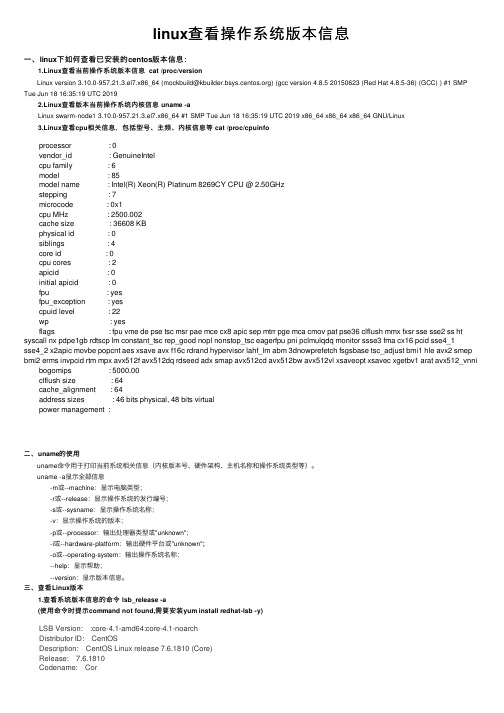
linux查看操作系统版本信息⼀、linux下如何查看已安装的centos版本信息: 1.Linux查看当前操作系统版本信息 cat /proc/version Linux version 3.10.0-957.21.3.el7.x86_64 (mockbuild@) (gcc version 4.8.5 20150623 (Red Hat 4.8.5-36) (GCC) ) #1 SMP Tue Jun 18 16:35:19 UTC 2019 2.Linux查看版本当前操作系统内核信息 uname -a Linux swarm-node1 3.10.0-957.21.3.el7.x86_64 #1 SMP Tue Jun 18 16:35:19 UTC 2019 x86_64 x86_64 x86_64 GNU/Linux 3.Linux查看cpu相关信息,包括型号、主频、内核信息等 cat /proc/cpuinfo processor : 0 vendor_id : GenuineIntel cpu family : 6 model : 85 model name : Intel(R) Xeon(R) Platinum 8269CY CPU @ 2.50GHz stepping : 7 microcode : 0x1 cpu MHz : 2500.002 cache size : 36608 KB physical id : 0 siblings : 4 core id : 0 cpu cores : 2 apicid : 0 initial apicid : 0 fpu : yes fpu_exception : yes cpuid level : 22 wp : yes flags : fpu vme de pse tsc msr pae mce cx8 apic sep mtrr pge mca cmov pat pse36 clflush mmx fxsr sse sse2 ss ht syscall nx pdpe1gb rdtscp lm constant_tsc rep_good nopl nonstop_tsc eagerfpu pni pclmulqdq monitor ssse3 fma cx16 pcid sse4_1sse4_2 x2apic movbe popcnt aes xsave avx f16c rdrand hypervisor lahf_lm abm 3dnowprefetch fsgsbase tsc_adjust bmi1 hle avx2 smep bmi2 erms invpcid rtm mpx avx512f avx512dq rdseed adx smap avx512cd avx512bw avx512vl xsaveopt xsavec xgetbv1 arat avx512_vnni bogomips : 5000.00 clflush size : 64 cache_alignment : 64 address sizes : 46 bits physical, 48 bits virtual power management :⼆、uname的使⽤ uname命令⽤于打印当前系统相关信息(内核版本号、硬件架构、主机名称和操作系统类型等)。
Linux下查看系统配置

Linux下查看系统配置CPU1. lscpu:显⽰cpu架构信息[xxx@localhost ~]$ lscpuArchitecture: x86_64CPU op-mode(s): 32-bit, 64-bitByte Order: Little EndianCPU(s): 4 #总处理器核⼼数量On-line CPU(s) list: 0-3Thread(s) per core: 1 #每个核⼼⽀持的线程数量。
1表⽰只⽀持⼀个线程,即不⽀持超线程Core(s) per socket: 1 #每个处理器的核⼼数量Socket(s): 4 #处理器数量NUMA node(s): 1Vendor ID: GenuineIntelCPU family: 6Model: 63Stepping: 0CPU MHz: 2599.998BogoMIPS: 5199.99Hypervisor vendor: VMware #管理程序供应商Virtualization type: fullL1d cache: 32KL1i cache: 32KL2 cache: 256KL3 cache: 30720KNUMA node0 CPU(s): 0-3总处理器核⼼数量=处理器数量*每个处理器的核⼼数量*每个核⼼⽀持的线程数量。
即:CPU(s) = Socket(s) * Core(s) * Thread(s)。
我们看⼀下MAN中是如何描述的:[xxx@localhost ~]$ man lscpuCOLUMNSCPU The logical CPU number of a CPU as used by the Linux kernel. #逻辑CPU数量CORE The logical core number. A core can contain several CPUs. #逻辑核⼼数量SOCKET The logical socket number. A socket can contain several cores. #逻辑插槽(路)数量2. cat /proc/cpuinfo:查看CPU详细信息[xxx@localhost ~]$ cat /proc/cpuinfoprocessor : 0vendor_id : GenuineIntelcpu family : 6model : 63model name : Intel(R) Xeon(R) CPU E5-2690 v3 @ 2.60GHzstepping : 0cpu MHz : 2599.998cache size : 30720 KBfpu : yesfpu_exception : yescpuid level : 13wp : yesflags : fpu vme de pse tsc msr pae mce cx8 apic sep mtrr pge mca cmov pat pse36 clflush dts mmx fxsr sse sse2 ss syscall nx rdtscp lm constant_tsc arch_perfmon pebs bts xtopology tsc_reliable nonstop_tsc aperfmperf unfair_spinloc bogomips : 5199.99clflush size : 64cache_alignment : 64address sizes : 40 bits physical, 48 bits virtualpower management:processor : 1vendor_id : GenuineIntelcpu family : 6model : 63model name : Intel(R) Xeon(R) CPU E5-2690 v3 @ 2.60GHzstepping : 0cpu MHz : 2599.998cache size : 30720 KBfpu : yesfpu_exception : yescpuid level : 13wp : yesflags : fpu vme de pse tsc msr pae mce cx8 apic sep mtrr pge mca cmov pat pse36 clflush dts mmx fxsr sse sse2 ss syscall nx rdtscp lm constant_tsc arch_perfmon pebs bts xtopology tsc_reliable nonstop_tsc aperfmperf unfair_spinloc bogomips : 5199.99clflush size : 64cache_alignment : 64address sizes : 40 bits physical, 48 bits virtualpower management:processor : 2vendor_id : GenuineIntelcpu family : 6model : 63model name : Intel(R) Xeon(R) CPU E5-2690 v3 @ 2.60GHzstepping : 0cpu MHz : 2599.998cache size : 30720 KBfpu : yesfpu_exception : yescpuid level : 13wp : yesflags : fpu vme de pse tsc msr pae mce cx8 apic sep mtrr pge mca cmov pat pse36 clflush dts mmx fxsr sse sse2 ss syscall nx rdtscp lm constant_tsc arch_perfmon pebs bts xtopology tsc_reliable nonstop_tsc aperfmperf unfair_spinloc bogomips : 5199.99clflush size : 64cache_alignment : 64address sizes : 40 bits physical, 48 bits virtualpower management:processor : 3vendor_id : GenuineIntelcpu family : 6model : 63model name : Intel(R) Xeon(R) CPU E5-2690 v3 @ 2.60GHzstepping : 0cpu MHz : 2599.998cache size : 30720 KBfpu : yesfpu_exception : yescpuid level : 13wp : yesflags : fpu vme de pse tsc msr pae mce cx8 apic sep mtrr pge mca cmov pat pse36 clflush dts mmx fxsr sse sse2 ss syscall nx rdtscp lm constant_tsc arch_perfmon pebs bts xtopology tsc_reliable nonstop_tsc aperfmperf unfair_spinloc bogomips : 5199.99clflush size : 64cache_alignment : 64address sizes : 40 bits physical, 48 bits virtualpower management:这样输出的话,内容有些多,看起来会有些混乱。
- 1、下载文档前请自行甄别文档内容的完整性,平台不提供额外的编辑、内容补充、找答案等附加服务。
- 2、"仅部分预览"的文档,不可在线预览部分如存在完整性等问题,可反馈申请退款(可完整预览的文档不适用该条件!)。
- 3、如文档侵犯您的权益,请联系客服反馈,我们会尽快为您处理(人工客服工作时间:9:00-18:30)。
Linux查看系统信息的一些命令及查看已安装软件包的命令(转)文章分类:操作系统
系统
# uname -a # 查看内核/操作系统/CPU信息
# head -n 1 /etc/issue # 查看操作系统版本
# cat /proc/cpuinfo # 查看CPU信息
# hostname # 查看计算机名
# lspci -tv # 列出所有PCI设备
# lsusb -tv # 列出所有USB设备
# lsmod # 列出加载的内核模块
# env # 查看环境变量
资源
# free -m # 查看内存使用量和交换区使用量
# df -h # 查看各分区使用情况
# du -sh <目录名> # 查看指定目录的大小
# grep MemTotal /proc/meminfo # 查看内存总量
# grep MemFree /proc/meminfo # 查看空闲内存量
# uptime # 查看系统运行时间、用户数、负载
# cat /proc/loadavg # 查看系统负载
磁盘和分区
# mount | column -t # 查看挂接的分区状态
# fdisk -l # 查看所有分区
# swapon -s # 查看所有交换分区
# hdparm -i /dev/hda # 查看磁盘参数(仅适用于IDE设备)
# dmesg | grep IDE # 查看启动时IDE设备检测状况
网络
# ifconfig # 查看所有网络接口的属性
# iptables -L # 查看防火墙设置
# route -n # 查看路由表
# netstat -lntp # 查看所有监听端口
# netstat -antp # 查看所有已经建立的连接
# netstat -s # 查看网络统计信息
进程
# ps -ef # 查看所有进程
# top # 实时显示进程状态
用户
# w # 查看活动用户
# id <用户名> # 查看指定用户信息
# last # 查看用户登录日志
# cut -d: -f1 /etc/passwd # 查看系统所有用户
# cut -d: -f1 /etc/group # 查看系统所有组
# crontab -l # 查看当前用户的计划任务
服务
# chkconfig --list # 列出所有系统服务
# chkconfig --list | grep on # 列出所有启动的系统服务
程序
# rpm -qa # 查看所有安装的软件包
RPM
在Linux 操作系统中,有一个系统软件包,它的功能类似于Windows里面的“添加/删除程序”,但是功能又比“添加/删除程序”强很多,它就是 Red Hat Package Manager(简称RPM)。
此工具包最先是由Red Hat公司推出的,后来被其他Linux开发商所借用。
由于它为Linux使用者省去了很多时间,所以被广泛应用于在Linux下安装、删除软件。
下面就给大家介绍一下它的具体使用方法。
1.我们得到一个新软件,在安装之前,一般都要先查看一下这个软件包里有什么内容,假设这个文件是:Linux-1.4-6.i368.rpm,我们可以用这条命令查看:
rpm -qpi Linux-1.4-6.i368.rpm
系统将会列出这个软件包的详细资料,包括含有多少个文件、各文件名称、文件大小、创建时间、编译日期等信息。
2.上面列出的所有文件在安装时不一定全部安装,就像Windows下程序的安装方式分为典型、完全、自定义一样,Linux也会让你选择安装方式,此时我们可以用下面这条命令查看软件包将会在系统里安装哪些部分,以方便我们的选择:
rpm -qpl Linux-1.4-6.i368.rpm
3. 选择安装方式后,开始安装。
我们可以用rpm-ivh Linux-1.4-6.i368.rpm
命令安装此软件。
在安装过程中,若系统提示此软件已安装过或因其他原因无法继续安装,但若我们确实想执行安装命令,可以在 -ivh后加一参数
“-replacepkgs”:
rpm -ivh -replacepkgs Linux-1.4-6.i368.rpm
4.有时我们卸载某个安装过的软件,只需执行rpm-e <文件名>;命令即可。
5.对低版本软件进行升级是提高其功能的好办法,这样可以省去我们卸载后再安装新软件的麻烦,要升级某个软件,只须执行如下命令:rpm -uvh <文件名>;,
注意:此时的文件名必须是要升级软件的升级补丁
6. 另外一个安装软件的方法可谓是Linux的独到之处,同时也是RMP强大功能的一个表现:通过FTP站点直接在线安装软件。
当找到含有你所需软件的站点并与此网站连接后,执行下面的命令即可实现在线安装,譬如在线安装
Linux-1.4-6.i368.rpm,可以用命令:
rpm -i ftp:///pub/linux/redhat/...-1.4-6.i368.rpm
7. 在我们使用电脑过程中,难免会有误操作,若我们误删了几个文件而影响了系统的性能时,怎样查找到底少了哪些文件呢?RPM软件包提供了一个查找损坏文件的功能,执行此命令:rpm -Va即可,Linux将为你列出所有损坏的文件。
你可以通过Linux的安装光盘进行修复。
8.Linux系统中文件繁多,在使用过程中,难免会碰到我们不认识的文件,在Windows下我们可以用“开始/查找”菜单快速判断某个文件属于哪个文件夹,在Linux中,下面这条命令行可以帮助我们快速判定某个文件属于哪个软件包:
rpm -qf <文件名>;
9.当每个软件包安装在Linux系统后,安装文件都会到RPM数据库中“报到”,所以,我们要查询某个已安装软件的属性时,只需到此数据库中查找即可。
注意:此时的查询命令不同于1和8介绍的查询,这种方法只适用于已安装过的软件包!命令格式:
rpm -参数<文件名>;
APT-GET
apt-get update——在修改/etc/apt/sources.list或者/etc/apt/preferences 之后运行该命令。
此外您需要定期运行这一命令以确保您的软件包列表是最新的。
apt-get install packagename——安装一个新软件包(参见下文的aptitude)apt-get remove packagename——卸载一个已安装的软件包(保留配置文件)apt-get --purge remove packagename——卸载一个已安装的软件包(删除配置文件)
dpkg --force-all --purge packagename 有些软件很难卸载,而且还阻止了别
的软件的应用,就可以用这个,不过有点冒险。
apt-get autoclean apt会把已装或已卸的软件都备份在硬盘上,所以如果需要空间的话,可以让这个命令来删除你已经删掉的软件
apt-get clean 这个命令会把安装的软件的备份也删除,不过这样不会影响软件的使用的。
apt-get upgrade——更新所有已安装的软件包
apt-get dist-upgrade——将系统升级到新版本
apt-cache search string——在软件包列表中搜索字符串
dpkg -l package-name-pattern——列出所有与模式相匹配的软件包。
如果您不知道软件包的全名,您可以使用“*pa ckage-name-pattern*”。
aptitude——详细查看已安装或可用的软件包。
与apt-get类似,aptitude可
以通过命令行方式调用,但仅限于某些命令——最常见的有安装和卸载命令。
由于aptitude比apt-get了解更多信息,可以说它更适合用来进行安装和卸载。
apt-cache showpkg pkgs——显示软件包信息。
apt-cache dumpavail——打印可用软件包列表。
apt-cache show pkgs——显示软件包记录,类似于dpkg –print-avail。
apt-cache pkgnames——打印软件包列表中所有软件包的名称。
dpkg -S file——这个文件属于哪个已安装软件包。
dpkg -L package——列出软件包中的所有文件。
apt-file search filename——查找包含特定文件的软件包(不一定是已安装的),这些文件的文件名中含有指定的字符串。
apt-file是一个独立的软件包。
您必
须先使用apt-get install来安装它,然后运行apt-file update。
如果apt-file search filename输出的内容太多,您可以尝试使用apt-file search filename | grep -w filename(只显示指定字符串作为完整的单词出现在其中的那些文件名)或者类似方法,例如:apt-file search filename | grep /bin/(只显示
位于诸如/bin或/usr/bin这些文件夹中的文件,如果您要查找的是某个特定的
执行文件的话,这样做是有帮助的)。
